Excel에서 총점으로 정렬하는 방법
- 尚원래의
- 2019-06-12 16:56:0137338검색

엑셀 파일 상단 툴바에서 정렬 및 필터를 클릭한 후 사용자 지정 정렬을 선택하면 점수 내림차순, 즉 총점이 같을 때 학생 수를 늘려서 정렬할 수 있습니다. 즉, 오름차순이다.
구체적인 방법은 다음과 같습니다.
1. 정렬해야 할 성적을 입력합니다.
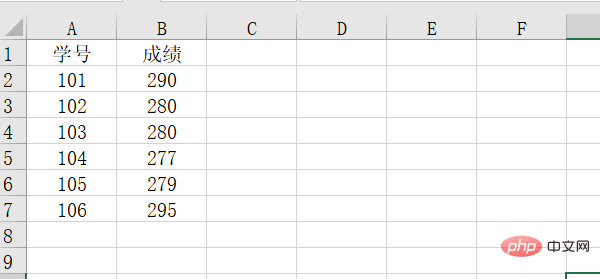
2. 엑셀 파일 위 툴바에서 정렬 및 필터링을 클릭하고 사용자 지정을 선택합니다. 정렬:
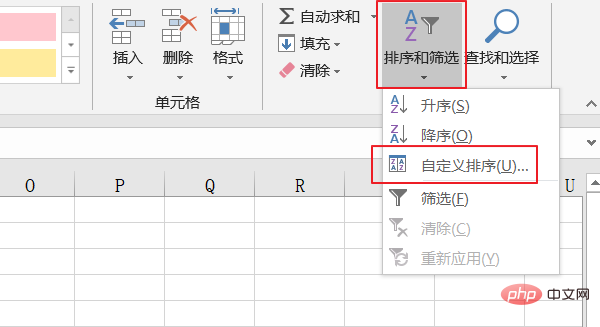
3. 점수 내림차순, 즉 내림차순으로 정렬합니다. 총점이 동일할 경우 학생 수를 증가시켜 정렬합니다.
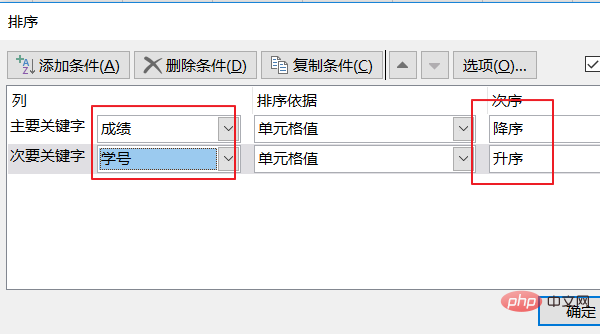
4. 설정이 완료되면 전체 점수가 내림차순, 즉 큰 것부터 작은 것 순으로 정렬되어 있는 것을 확인할 수 있습니다. 점수가 동일할 경우 오름차순, 즉 작은 것부터 큰 것 순으로 정렬됩니다.
더 많은 Excel 관련 기술 기사를 보려면 Excel 기본 자습서 칼럼을 방문하세요!
위 내용은 Excel에서 총점으로 정렬하는 방법의 상세 내용입니다. 자세한 내용은 PHP 중국어 웹사이트의 기타 관련 기사를 참조하세요!
성명:
본 글의 내용은 네티즌들의 자발적인 기여로 작성되었으며, 저작권은 원저작자에게 있습니다. 본 사이트는 이에 상응하는 법적 책임을 지지 않습니다. 표절이나 침해가 의심되는 콘텐츠를 발견한 경우 admin@php.cn으로 문의하세요.
이전 기사:WPS 테이블을 확대하는 방법다음 기사:WPS 테이블을 확대하는 방법


